Atualizado em January 2025: Pare de receber mensagens de erro que tornam seu sistema mais lento, utilizando nossa ferramenta de otimização. Faça o download agora neste link aqui.
- Faça o download e instale a ferramenta de reparo aqui..
- Deixe o software escanear seu computador.
- A ferramenta irá então reparar seu computador.
Você pode impedir que os avisos de filtro do SmartScreen sejam ignorados no Internet Explorer ou no navegador Microsoft Edge usando as configurações de Política de grupo ou Registro. O recurso SmartScreen avisa os usuários se eles visitarem um site conhecido ou suspeito, ajuda a detectar sites de phishing, previne downloads desse site, interrompe Drive-By-Downloads e também evita que esses sites injetam código malicioso no seu navegador. Os usuários também podem desativar o SmartScreen Filter no IE ou ignorar o filtro SmartScreen e baixar arquivos no Edge.
Mas se a sua organização gostaria de parar ou impedir que os avisos de filtro do SmartScreen sejam ignorados no Microsoft Edge ou no navegador Internet Explorer no Windows 10, você pode fazê-lo usando o Editor de Políticas de Grupo
.
Tabela de Conteúdos
Prevenir o desvio de avisos de filtro SmartScreen
Atualizado: janeiro 2025.
Recomendamos que você tente usar esta nova ferramenta. Ele corrige uma ampla gama de erros do computador, bem como proteger contra coisas como perda de arquivos, malware, falhas de hardware e otimiza o seu PC para o máximo desempenho. Ele corrigiu o nosso PC mais rápido do que fazer isso manualmente:
- Etapa 1: download da ferramenta do reparo & do optimizer do PC (Windows 10, 8, 7, XP, Vista - certificado ouro de Microsoft).
- Etapa 2: Clique em Iniciar Scan para encontrar problemas no registro do Windows que possam estar causando problemas no PC.
- Clique em Reparar tudo para corrigir todos os problemas
Navegador Microsoft Edge
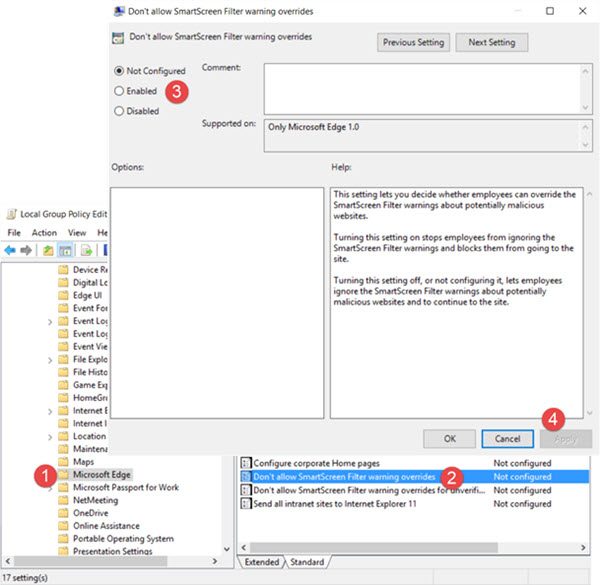
Execute gpedit.msc para abrir o Gropu Policy Editor e navegue até a seguinte configuração:
Configuração do Computador > Modelos Administrativos > Componentes do Windows > Microsoft Edge
Aqui no lado direito, você verá um
Não permita que SmartScren Warning overrides(Alaska)
configuração. Clique duas vezes nele e selecione Ativado.
Essa configuração permite que você decida se os funcionários podem substituir os avisos do SmartScreen Filter sobre sites potencialmente maliciosos. Ativar essa configuração impede que os funcionários ignorem os avisos do Filtro SmartScreen e os impeça de ir ao site. Desativar essa configuração, ou não configurá-la, permite que os funcionários ignorem os avisos do SmartScreen Filter sobre sites potencialmente maliciosos e continuem para o site.
Só para sua informação, aqui você também verá um
Não permita que o SmartScren Warning substitua arquivos não verificados
ajuste. Arkansas.
Ler
: As mensagens de aviso do filtro SmartScreen são explicadas.
Internet Explorer
Execute gpedit.msc para abrir o Gropu Policy Editor e navegue até a seguinte configuração:
Configuração do Computador > Modelos Administrativos > Componentes do Windows > Internet Explorer
Aqui, no lado direito, você verá um
Evite ignorar os avisos do filtro SmartScreen Filter Warnings (Alaska)
configuração. Clique duas vezes nele e selecione Ativado.
Essa configuração de política determina se o usuário pode ignorar os avisos do SmartScreen Filter. O SmartScreen Filter impede que o usuário navegue ou faça download de sites que são conhecidos por hospedar conteúdo malicioso. O SmartScreen Filter também impede a execução de arquivos que são conhecidos por serem maliciosos. Se você ativar essa configuração de política, os avisos do Filtro SmartScreen Filter bloquearão o usuário. Se você desativar ou não configurar essa configuração de política, o usuário poderá ignorar os avisos do Filtro SmartScreen.
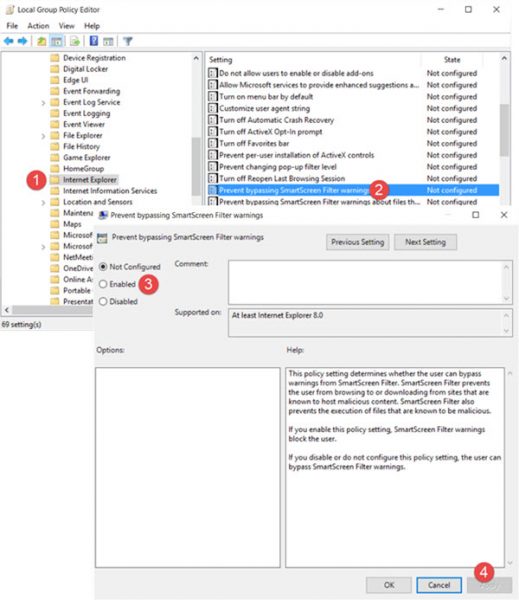
Só para sua informação, aqui você também verá um
Prevent Bypassing SmartScreen Filter Avisos sobre arquivos que não são comumente baixados da Internet
ajuste. Arkansas.
Lembre-se de clicar em
Aplicar
depois de ter feito as alterações.
RECOMENDADO: Clique aqui para solucionar erros do Windows e otimizar o desempenho do sistema
Estevan descreve-se como um grande fã do Windows que gosta de resolver os erros do Windows 10 mais do que qualquer outra coisa e conversar sobre tecnologias MS normalmente.
